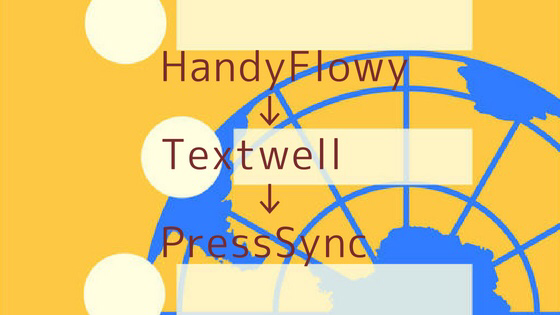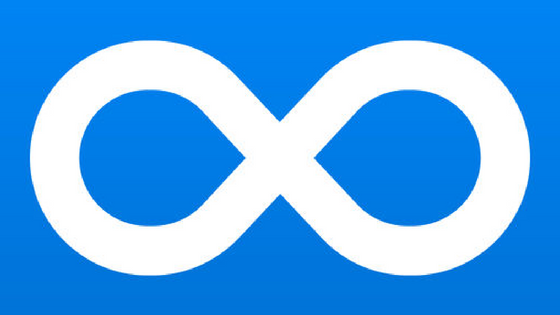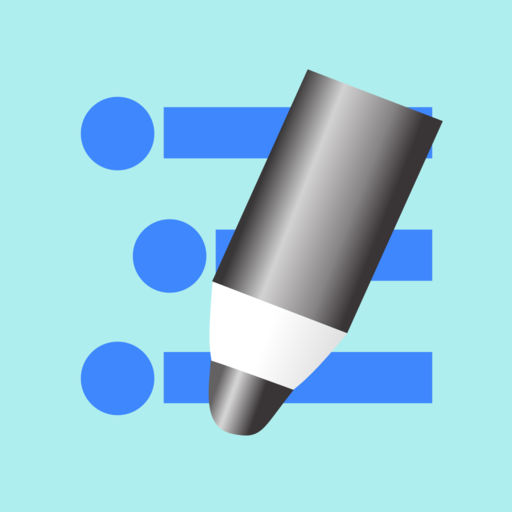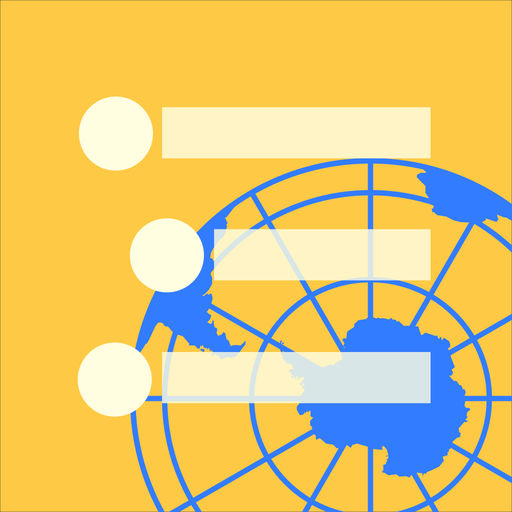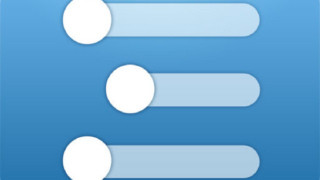メモをしたり、文章を書いたりするとき、「アウトライナー」を使ったことがありますか?
アウトライナーとは、「アウトライン・プロセッサ」と呼ばれることもあり、アウトライン、すなわち階層(段差)のある箇条書きや文章を作ることができるアプリケーションのことです。
アウトライナーと聞くと、使ったことがない方にとっては、難しいイメージを持つかもしれません。本や論文など長い文章を書く人が使うもの、という印象をお持ちかもしれません。
でも、アウトライナーで作るアウトラインは、例えば、簡単な内容であればこんな感じのものです。
・パソコン
・Apple
・Mac
・MacBook Air
・MacBook
・Microsoft
・Windows
全然、難しい話ではありません。こういったメモ的なものでも立派なアウトラインです。日常的にメモをするとき、こういった形のメモをとっているかもしれません。もしかしたら無意識に書いているかもしれません。
アウトライナーであれば、これらのメモの階層を上位や下位に移動させたり、下位の項目を非表示にしたり、新たに上位や下位に項目を作ったり、と情報を自由自在に動かしたり、下位項目の表示の有無を切り替えることで、全体像や細部など表示レベルを変えたりすることができます。
1. アウトライナーを日常的に気軽に使える便利なツールととらえる
アウトラインは、決して長い文章を書くときにだけ使うものではありません。日常的なメモを書くレベルから便利に使えるものです。
でも、そのアウトラインを作るアウトライナーを使いこなすのが難しいのではないか、と思うかもしれません。
確かに高機能なアウトライナーとなると、使いこなすのにそれなりの労力がいるでしょう。ただ、後述しますが、無料でパソコンやスマートフォンで使えるシンプルでわかりやすいアウトライナーもあります。
本記事では、アウトライナーを難しくとらえず、もっと、日々の暮らしや仕事が便利になり、誰でも気軽に使えるものとして考えたい。文章を書くツールとしてだけではなく、生活や仕事が便利になる具体的な使い方を提案したい、と思っています。
アウトライナーの教科書というべき『アウトライン・プロセッシング入門』では、そんな気軽なアウトラインを「使い捨てのアウトライン」と呼んでいます。
アウトライナーの恩恵を受けるのに身構える必要はありません。
打ち合わせの前、ちょっと面倒な電話をかける前、プロジェクトがややこしいことになりそうなとき、冷蔵庫と相談しながら晩ごはんをつくるとき、一週間分の買い物をするとき、そんな場面で頭を整理するために気軽につくるアウトラインもあります。その場でさっと作って用が済んだら捨ててしまうような、文字通り「使い捨て」のアウトラインです。
この「使い捨て」のアウトラインのような気軽な感覚を持って、暮らしや仕事が便利になるアウトライナーの使い方を見出したいのです。
アウトライナーをすでに使っている方や興味を持ち始めている方はもちろん、次にあげるような悩みや課題を抱えている方に、ぜひ参考にしていただき、ご自分の暮らしや仕事を便利にするアウトライナーの使い方を見出していただきたいと思っています。
- 書いたメモがいつも散逸する
- モヤモヤした考えを整理するのが苦手である
- 構造的な思考ができない
- 俯瞰した思考ができない
- 書きかけの文章の管理がうまくできていない
2. アウトライナー「WorkFlowy」をオススメする理由
では、数あるアウトライナーからどれを選択して使うかですが、私は「WorkFlowy」をオススメします。
これまで、私はWorkFlowyの他に「Cloud Outline」「CarbonFin Outliner Online」「OmniOutliner」などのアウトライナーを使ってきました。
どれもすばらしいアプリケーションなのですが、私がWorkFlowyをオススメする理由は3つあります。
- WorkFlowyはクラウドベースのアウトライナーであるため、iPhoneでもAndroidでも、WindowsでもMacでも同じデータを扱えること。
- WorkFlowyはシンプルなアウトライナーで、初心者でも説明書なしに直感的に使えること、かつ、自由に多様なカスタマイズができること。
- 無料で使い始めることができること。※ただし、無料の場合、作成できる行(トピック)の数に制限あり
ちなみにWorkFlowyについてもっと知りたい場合は、WorkFlowyの教科書的ブログである「単純作業に心を込めて」の次の記事や、ブログの管理人である彩郎さん(@irodraw)の著書が参考になりますので、ぜひご覧ください。
3. 暮らしと仕事に役立つ「WorkFlowy」の使い方レシピ
本記事では、数あるアウトライナーのうち、「WorkFlowy」を使って、生活と仕事を便利にするアウトラインの具体的な使い方を紹介をしていきます。使うことを想定している端末はパソコン、タブレット、スマートフォンです。
私は2015年8月頃からアウトライナーを本格的に使い始めました。
その間、実際にアウトライナーを使ってみて、日々の暮らしや仕事に役立っている使い方や便利だと思っている使い方を中心に、今後、本ブログの連載記事として、ご紹介したいと思っています。
内容は、次のとおりです。
『暮らしと仕事に役立つ「WorkFlowy」の使い方レシピ』
- 1. はじめに(←本記事)
- 2. WorkFlowyの始め方
- 3. WorkFlowyの基本的な操作方法
- 4. 暮らしと仕事に役立つWorkFlowyのレシピ
- (1) 暮らしに役立つWorkFlowyのレシピ
- (2) 仕事に役立つWorkFlowyのレシピ
この連載後、順次レシピを追加し、全てのレシピを集めた全集のページを開設しました。

4. おわりに
私自身、アウトライナーを本格的に使い始めて、まだそれほど経っていませんが、今ではWorkFlowyが手放せなくなっています。
ただ、一般的にはWorkFlowyも含めてアウトライナーに対する認知度は低く、長い文章を書く必要がある人など一部の人が使うものとして認識されていると感じています。また、そもそも知らない、という人も相当数いるような気がします。
それを、せめて、長い文章を書くときだけではなく、もっと多様で柔軟な使い方をしてはどうでしょうか、もっと気軽にメモ帳のように使ってみてはどうでしょうか、と提案したい。長い文章を構造的に書くときには、もちろん重宝するアウトライナーですが、それだけではなく、もっと生活や仕事に密着した便利な使い方があるのではないか、と考えてみたいと思っています。
さらに、私自身もまだまだ多様にWorkFlowyを使っているわけではありませんので、もっと使い方の幅を拡げるきっかけにしたいとも思っています。
WorkFlowyは自由度の高いアウトライナーです。日々の暮らしや仕事に役立つWorkFlowyの便利な使い方をこの連載を通じて見出したいと思います。
この記事は以上です。
もし、少しでも参考になった内容があれば、下の「いいね」ボタンを押してください。励みになります!
このブログには、iPhone・iPad・Apple Watch、アプリ、Kindle出版、ブログ運営などに関する記事があります。カテゴリーページや下にある「関連記事」を、ぜひご覧ください。